كيفية إنشاء مخطط باريتو بسيط في Excel؟
يتكون مخطط باريتو من مخطط عمودي ورسم بياني خطي، ويُستخدم لتحليل مشكلات الجودة وتحديد العامل الرئيسي في إنتاج مشكلات الجودة. إذا كنت ترغب في إنشاء مخطط باريتو في ورقة العمل الخاصة بك لعرض أكثر الأسباب شيوعًا للفشل أو شكاوى العملاء أو عيوب المنتجات، يمكنني أن أقدم لك الخطوات.
إنشاء مخطط باريتو في Excel 2016، 2019، أو 365
إذا كنت تستخدم Excel 2016، 2019، أو 365، يمكنك بسهولة إنشاء مخطط باريتو على النحو التالي:
1. قم بإعداد بيانات المصدر في Excel، ثم حدد بيانات المصدر.
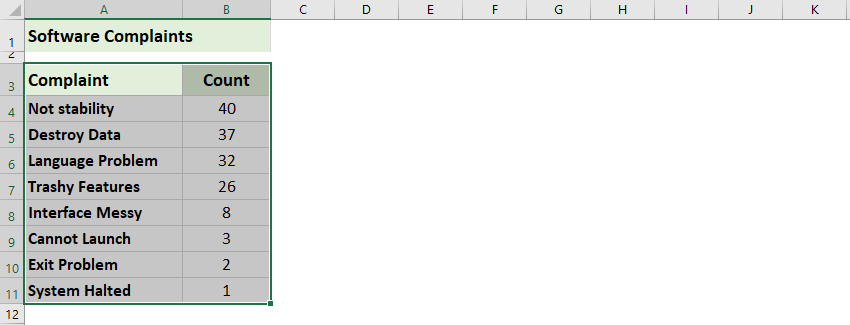
2. اضغط على إدراج > إدراج مخطط إحصائي > باريتو.
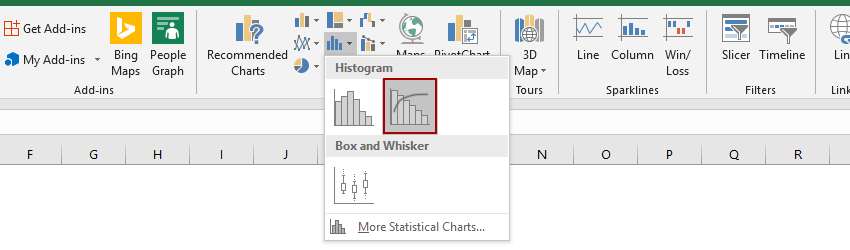
ثم يتم إنشاء مخطط باريتو. انظر إلى لقطة الشاشة:

نقرة واحدة لإضافة خط مجموع تراكمي وعلامات لمخطط العمود المجمع
مخطط العمود المجمع شائع جدًا ومفيد في الأعمال الإحصائية. الآن، يطلق Kutools for Excel أداة مخطط – إضافة مجموع تراكمي إلى المخطط لإضافة خط إجمالي تراكمي وجميع علامات الإجمالي التراكمي لمخطط العمود المجمع بنقرة واحدة فقط!
Kutools لـ Excel - قم بتعزيز Excel بأكثر من 300 أدوات أساسية. استمتع بميزات ذكاء اصطناعي مجانية بشكل دائم! احصل عليه الآن
إنشاء مخطط باريتو في Excel 2013 أو الإصدارات السابقة
لإنشاء مخطط باريتو في Excel 2013 أو الإصدارات السابقة، يرجى القيام بما يلي:
1. اكتب وسرد عدد كل شكوى أو عيب من إنتاجك في ورقة عمل كما هو موضح في لقطة الشاشة التالية:

2. قم بفرز هذه البيانات بترتيب تنازلي عن طريق تحديد الخلية B4 في هذه الحالة والنقر على البيانات > ترتيب من الأكبر إلى الأصغر الأيقونة.

والآن تكون القيم الموجودة في العمود B مرتبة ترتيبًا تنازليًا كما هو موضح في لقطة الشاشة أدناه:

3. ثم احسب العد التراكمي بإدخال هذه الصيغة =B4 في الخلية C4 في هذه الحالة، واضغط على Enter المفتاح.

4. في الخلية C5، اكتب هذه الصيغة =C4+B5, واضغط على Enter المفتاح، ثم حدد الخلية C5 واسحب مقبض التعبئة إلى النطاق الذي تريد أن يحتوي على هذه الصيغة، وسيتم حساب جميع قيم العد التراكمي في العمود C. انظر إلى لقطات الشاشة:

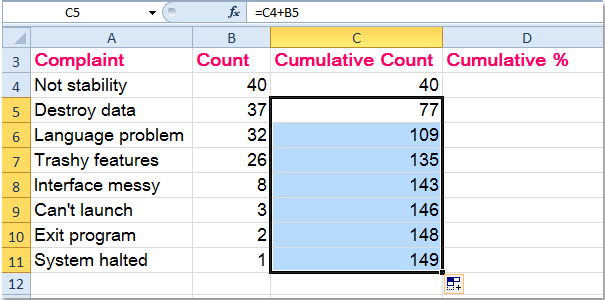
5. بعد ذلك، تحتاج إلى حساب النسبة المئوية التراكمية، في الخلية D4 على سبيل المثال، أدخل هذه الصيغة =C4/$C$11, (الخلية C4 تشير إلى عدد الشكاوى الأولى، والخلية C11 تحتوي على العدد الإجمالي للشكاوى) وبعد ذلك اسحب الصيغة لأسفل لملء النطاق الذي تريد استخدامه.


تلميح: يمكنك تنسيق الخلية إلى تنسيق نسبة مئوية عن طريق تحديد النطاق والنقر بزر الماوس الأيمن واختيار تنسيق الخلايا > نسبة مئوية.
6. والآن تكون بياناتك كاملة وجاهزة لإنشاء مخطط باريتو، اضغط مع الاستمرار على مفتاح Ctrl واختر البيانات في العمود A، العمود B والعمود D، ثم انقر على إدراج > عمود > عمود مجمع, انظر إلى لقطة الشاشة:

7. وستحصل على مخطط كما يلي:

8. ثم حدد أحد الأشرطة الحمراء (النسبة المئوية التراكمية) وانقر بزر الماوس الأيمن، ثم اختر تغيير نوع مخطط السلسلة من قائمة السياق، انظر إلى لقطة الشاشة:

9. في مربع الحوار تغيير نوع المخطط، حدد الخط مع العلامات، واضغط على موافق. وستحصل على المخطط كما هو موضح في لقطات الشاشة التالية:


10. ثم حدد الخط الأحمر، انقر بزر الماوس الأيمن واختر تنسيق سلسلة البيانات, في تنسيق سلسلة البيانات مربع الحوار، حدد خيارات السلسلة وتحقق من محور ثانوي في القسم الأيمن. انظر إلى لقطات الشاشة:


11. ثم أغلق مربع الحوار، وقد تم إضافة المحور الثانوي إلى المخطط، استمر في تحديد محور النسبة المئوية وانقر بزر الماوس الأيمن لاختيار تنسيق المحور.
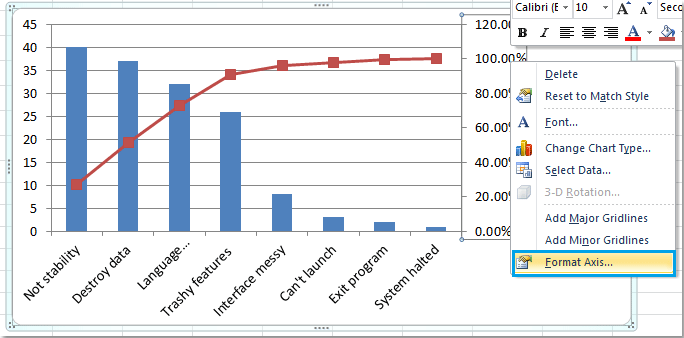
12. في تنسيق المحور مربع الحوار، تحقق من ثابت زر الاختيار بجانب الحد الأقصى, وقم بتعيين الرقم إلى 1.0 في مربع النص. انظر إلى لقطة الشاشة:

13. ثم أغلق مربع الحوار، يكون مخطط باريتو قد انتهى بالكامل كما هو موضح في لقطة الشاشة التالية:
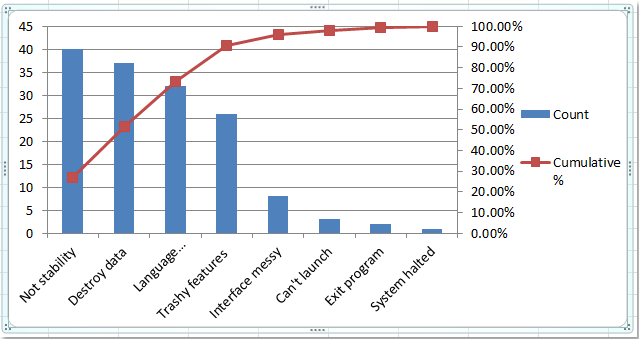
عرض: إنشاء مخطط باريتو بسيط في Excel
مقالات ذات صلة:
أفضل أدوات الإنتاجية لمكتب العمل
عزز مهاراتك في Excel باستخدام Kutools لـ Excel، واختبر كفاءة غير مسبوقة. Kutools لـ Excel يوفر أكثر من300 ميزة متقدمة لزيادة الإنتاجية وتوفير وقت الحفظ. انقر هنا للحصول على الميزة الأكثر أهمية بالنسبة لك...
Office Tab يجلب واجهة التبويب إلى Office ويجعل عملك أسهل بكثير
- تفعيل تحرير وقراءة عبر التبويبات في Word، Excel، PowerPoint، Publisher، Access، Visio وProject.
- افتح وأنشئ عدة مستندات في تبويبات جديدة في نفس النافذة، بدلاً من نوافذ مستقلة.
- يزيد إنتاجيتك بنسبة50%، ويقلل مئات النقرات اليومية من الفأرة!
جميع إضافات Kutools. مثبت واحد
حزمة Kutools for Office تجمع بين إضافات Excel وWord وOutlook وPowerPoint إضافة إلى Office Tab Pro، وهي مثالية للفرق التي تعمل عبر تطبيقات Office.
- حزمة الكل في واحد — إضافات Excel وWord وOutlook وPowerPoint + Office Tab Pro
- مثبّت واحد، ترخيص واحد — إعداد في دقائق (جاهز لـ MSI)
- الأداء الأفضل معًا — إنتاجية مُبسطة عبر تطبيقات Office
- تجربة كاملة لمدة30 يومًا — بدون تسجيل، بدون بطاقة ائتمان
- قيمة رائعة — وفر مقارنة بشراء الإضافات بشكل منفرد